Adobe Illustrator je močno orodje za ustvarjanje grafike, vendar je lahko navigacija znotraj projekta včasih izziv. Če želiš optimizirati svoje delovne procese, ti lahko nekaj preprostih trikov za uporabo funkcij Zoom in dokumentov zelo pomaga. Ta vodnik ti bo pokazal, kako učinkoviteje navigirati v svojem dokumentu in hitro ustvariti nove datoteke v želenem formatu. Poglejmo neposredno potrebne tehnike.
Najpomembnejši vpogledi
- Z uporabo posebnih bližnjic na tipkovnici in miške lahko učinkoviteje zoomiraš znotraj dokumenta.
- Hitri dvoklik na orodje za zoom omogoča hitro vrnitev na 100% pogled.
- Z nekaj bližnjicami na tipkovnici lahko hitro ustvariš nove dokumente s istimi lastnostmi.
Zoom tehnike v Adobe Illustrator
Hitro in natančno navigiranje po tvojem dokumentu je ključnega pomena za produktivno delo. Tukaj je nekaj koristnih tehnik:
Prvi trik, ki ti ga želim pokazati, je zoomiranje s pomočjo bližnjic na tipkovnici. Da se hitro zoomiraš na določen del svojega oblikovanja, preprosto pritisni Ctrl in +. To povečuje faktor zooma. Za vrnitev nazaj na manjšo sliko lahko pritisneš Ctrl in -. Ta metoda je hitrejša in učinkovitejša od običajnega klikanja z orodjem za zoom.
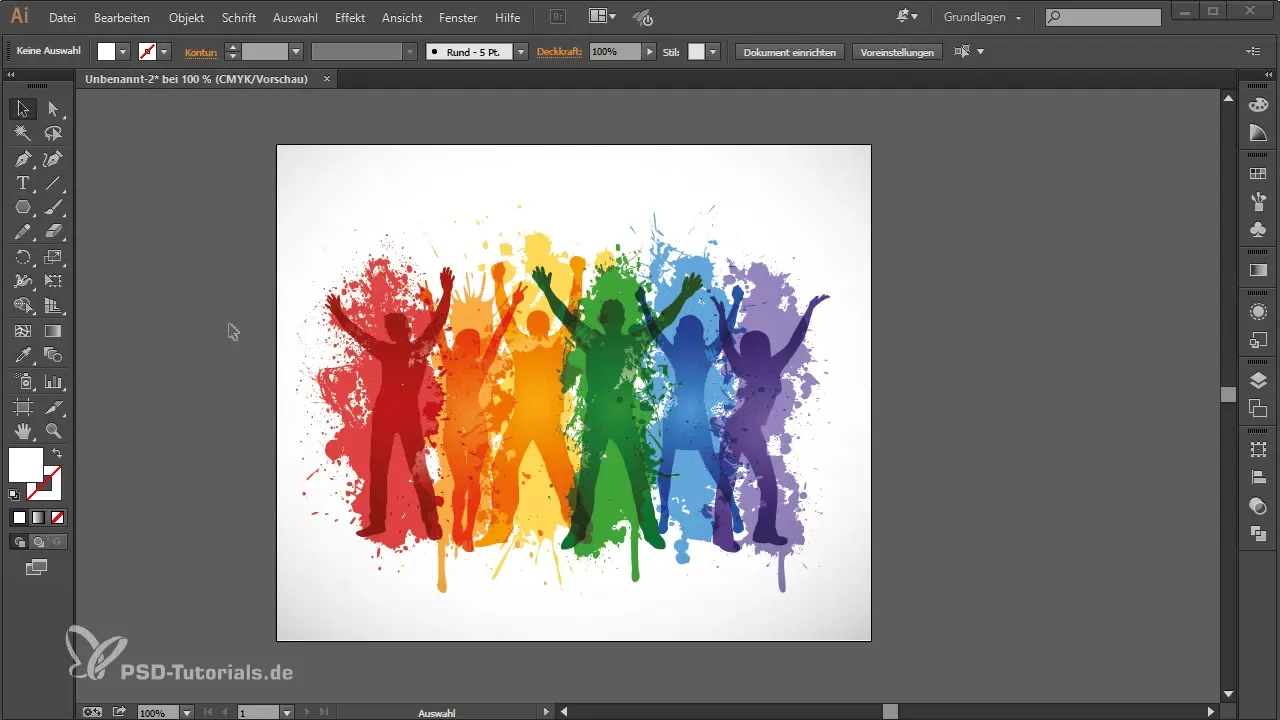
Druga učinkovita možnost je uporaba miškinega kolesca v povezavi s tipko Alt. Drži tipko Alt in pomikaj miškino kolo navzgor, da zoomiraš, ali navzdol, da se izzoomiraš. To ti daje popoln nadzor nad procesom zoomiranja z le eno ročno gesto.
Za vertikalno premikanje po dokumentu zadostuje, da preprosto obrneš miškino kolo navzgor ali navzdol. Če pa želiš horizontalno pomikanje, hkrati drži tipko Ctrl. Ta kombinacija ti omogoča neposredno navigacijo skozi tvoj dokument, brez dolgega klikata.
Zelo priročna funkcija je možnost premikanja dokumenta. Za to pritisni in drži preslednico ter povleci z levim gumbom miške. Tako lahko brez težav premikaš med različnimi področji svojega oblikovanja.
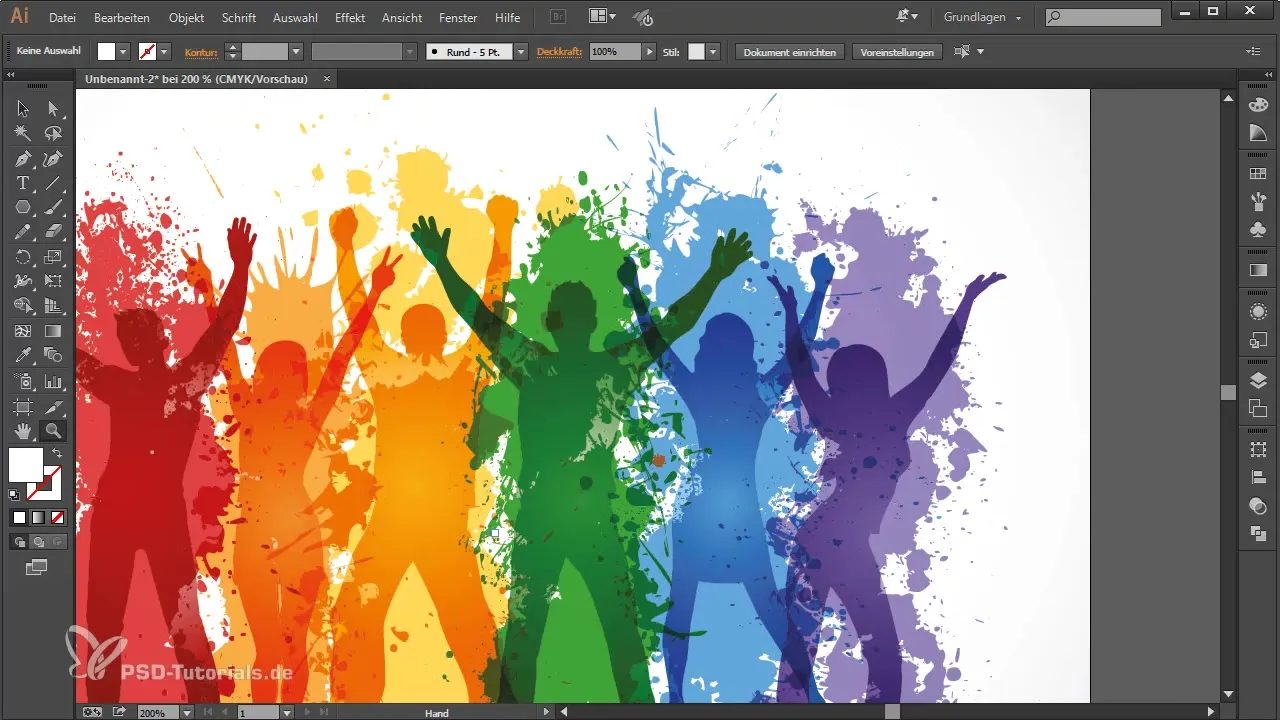
Alternativno lahko tudi dvoklikneš na orodje za zoom. To te hitro pripelje nazaj na 100% pogled tvojega dokumenta, kar je še posebej koristno za zagotovitev, da so tvoje grafike prikazane v želeni kakovosti.
Poleg tega lahko pritisneš tudi Ctrl in 1, da dosežeš prav to. Želiš prilagoditi dokument velikosti svoje delovne površine? Potem izberi bližnjico Ctrl in 0. Ni več zapletenega navigiranja – vse je narejeno s par bližnjicami na tipkovnici.
Hitro ustvarjanje novih dokumentov
Sedaj, ko si izboljšal svoje sposobnosti zoomiranja, si morda želiš tudi vedeti, kako hitro ustvariti nove datoteke, brez nepotrebnega klikanja.
Za ustvarjanje nove datoteke najprej uporabi običajen način prek “Datoteka” in “Novo”. Tukaj lahko izbereš želene nastavitve, kot je širina. Če pa želiš ustvariti nov dokument s podobnimi lastnostmi kot tvoj trenutni dokument, obstaja veliko hitrejši način.
Preprosto pritisni Ctrl + Alt + End. Ta kombinacija takoj odpre nov dokument s številnimi enakimi nastavitvami, brez potrebe po klikanju v meniju “Datoteka” na “Novo” in nato na “V redu”.
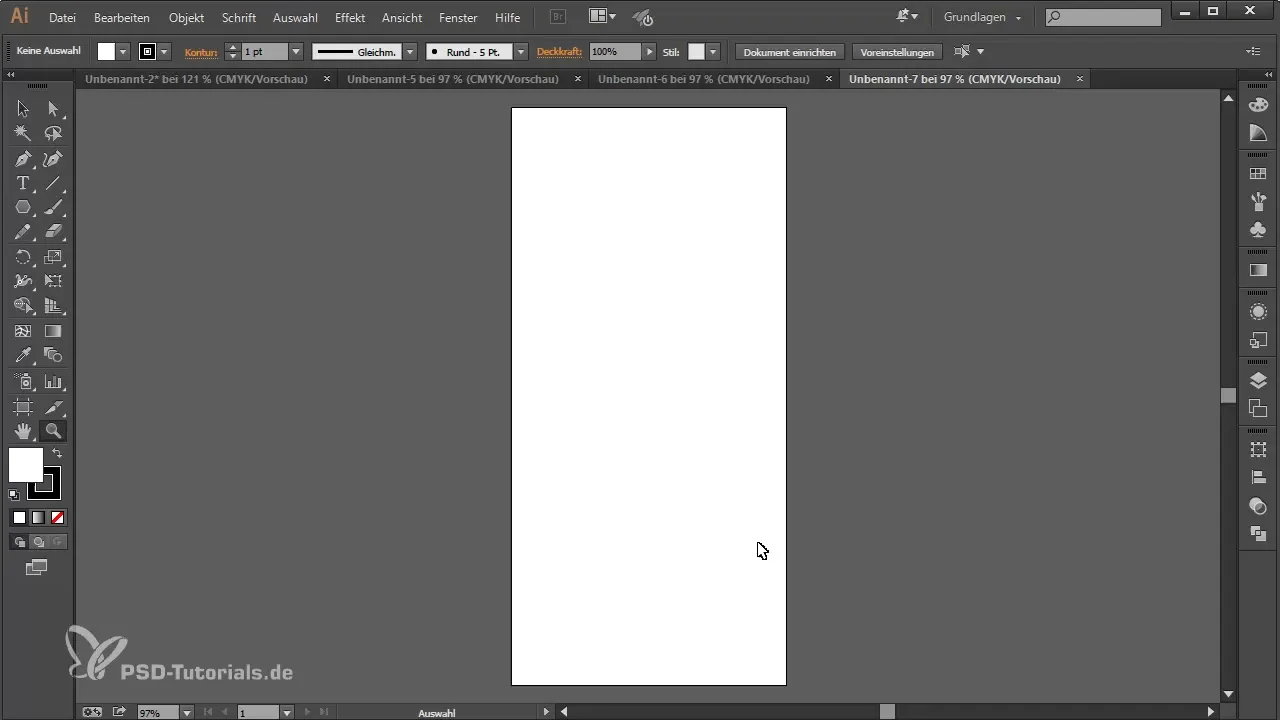
To ni le prihranek časa, ampak tudi izjemno praktično za optimizacijo tvojega delovnega toka in hitro prehajanje med različnimi projekti.
Povzetek – Nasveti za Adobe Illustrator: Učinkovito zoomiranje in hitro ustvarjanje novih datotek
Da, te trike ti bodo omogočili, da bistveno pospešiš svoje delo v Adobe Illustrator. Sedaj poznaš različne možnosti za učinkovito zoomiranje in hitro ustvarjanje dokumenetov, tako da boš preživel manj časa za navigacijo in več časa za kreativno delo.
Pogosto zastavljena vprašanja
Kako zoomirati v Adobe Illustrator?Drži tipko Alt in uporabi miškino kolo, ali pritisni Ctrl in +/-.
Ali obstaja bližnjica za 100%-ni pogled?Da, lahko dvoklikneš na orodje za zoom ali pritisneš Ctrl in 1.
Kako ustvarim nov dokument s podobnimi lastnostmi?Uporabi kombinacijo Ctrl + Alt + End, da hitro ustvariš nov dokument.
Kaj se zgodi pri pritisku Ctrl in 0?Dokument se prilagodi velikosti delovne površine.


